Come creare un coupon codice QR in WooCommerce
Pubblicato: 2020-03-24I codici QR (Quick Response) sono in circolazione da un po' di tempo. Sebbene gli esperti di marketing abbiano impiegato un po' più di tempo per vedere il suo reale valore, la promozione dei prodotti basata sui codici QR è ora ampiamente utilizzata dalla maggior parte delle grandi e piccole imprese in tutto il mondo.
Con un così grande aumento del numero di utenti di smartphone in tutto il mondo, dovresti ottimizzare le tue strategie di marketing considerandole anche. Includendo il codice QR nell'elenco, ti avvicinerai di un passo ad esso.
Il modo migliore per utilizzare il codice QR è offrire coupon con codice QR nei tuoi negozi eCommerce.
Perché usare i coupon con codice QR?
I coupon con codice QR consentono ai tuoi clienti di riscattare le offerte del tuo negozio semplicemente scansionando il codice QR, così semplice. Non c'è bisogno che cerchino i coupon, ricordino il codice coupon e in seguito lo applichino, liberi da tutte queste preoccupazioni e direttamente alla cassa.
Non è un modo fantastico per convincere i tuoi clienti a tornare nel tuo negozio?
Ma come lo farai nel tuo negozio?
Aggiungendo semplicemente i coupon URL per il plug-in WooCommerce , sarai in grado di configurare facilmente tali coupon.
Se non sei ancora convinto, ecco come i coupon con codice QR ti aiutano a far aumentare le vendite del tuo negozio.
In che modo i coupon QR Code aumentano le vendite del tuo negozio WooCommerce
Di seguito sono riportati i modi in cui il codice QR può aiutare a migliorare le vendite sul tuo sito web.
- Ti consente di abilitare la promozione collegando risorse online e offline.
Le persone possono scansionare i codici QR da giornali, riviste, brochure, poster, volantini per eventi, espositori per eventi, ecc., utilizzando i loro telefoni e riscattare i coupon.
- Garantisci la fidelizzazione dei clienti inviando e-mail personalizzate.
Invia e-mail personalizzate contenenti coupon con codice QR ai tuoi clienti fedeli e persino ai clienti persi per garantire la fidelizzazione dei clienti.
- Riduci l'abbandono del carrello
I coupon possono essere riscattati rapidamente semplicemente scansionando il codice QR, questo può aiutare a ridurre l'abbandono del carrello.
- Applica coupon con codice QR per incoraggiare il marketing basato sulla posizione
Il marketing basato sulla posizione utilizza la posizione di un dispositivo mobile per avvisare il proprietario del dispositivo di un'offerta da un'attività nelle vicinanze. Puoi usarlo per la vendita lampo con un coupon con codice QR inviato agli smartphone dei clienti quando sono vicino al tuo negozio.
- Crea un elenco di abbonati e-mail
Chiedendo agli utenti finali le loro e-mail prima che possano vedere il coupon, sarai in grado di creare un elenco di iscritti e-mail e utilizzarlo per scopi di remarketing.
Immagino che ora sarai ansioso di provare questa funzione nel tuo negozio WooCommerce per vedere come funziona bene per te. Dopo aver installato e attivato il plug-in dei coupon URL, puoi andare a configurare i coupon con codice QR nel tuo negozio WooCommerce.
Configurazione dei coupon QR Code
Puoi configurare i coupon con codice QR semplicemente seguendo i tre passaggi indicati di seguito.
Passaggio 1: crea il coupon
Una volta attivato il plug-in, vai su WooCommerce > Coupon dalla dashboard e fai clic su Aggiungi coupon .
Nella finestra di apertura, puoi aggiungere il nome del coupon e la sua descrizione.
Qui creo un coupon che offre uno sconto del 50% sugli acquisti di magliette.

Passaggio 2: configura il coupon
Nella scheda generale, scegli Sconto percentuale dal menu a discesa e aggiungi l' importo del coupon come 50.
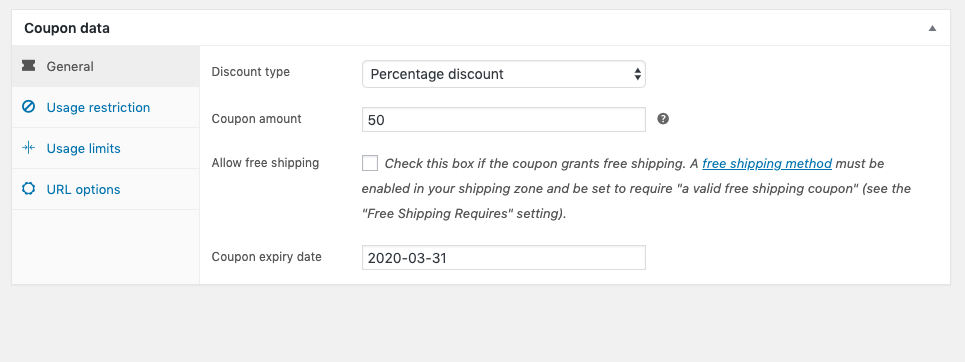
Passaggio 3: crea un URL univoco
La tua prossima destinazione è la scheda Opzioni URL .
- Qui nel campo URL univoco, devi aggiungere un parametro che insieme all'URL del tuo sito crei l'URL univoco.
Una volta inserito, sarai in grado di vedere un'anteprima dell'URL univoco. In questo esempio, è "http://localhost:8888/get50off".

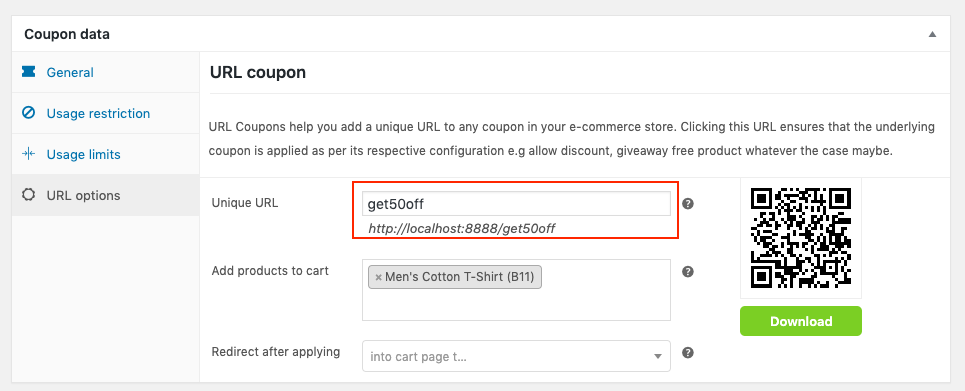
- Successivamente, scegli un prodotto/i per aggiungerlo automaticamente al carrello del cliente dopo aver attivato con successo il coupon tramite URL/codice QR. In questo caso, specifichiamola come camicia.
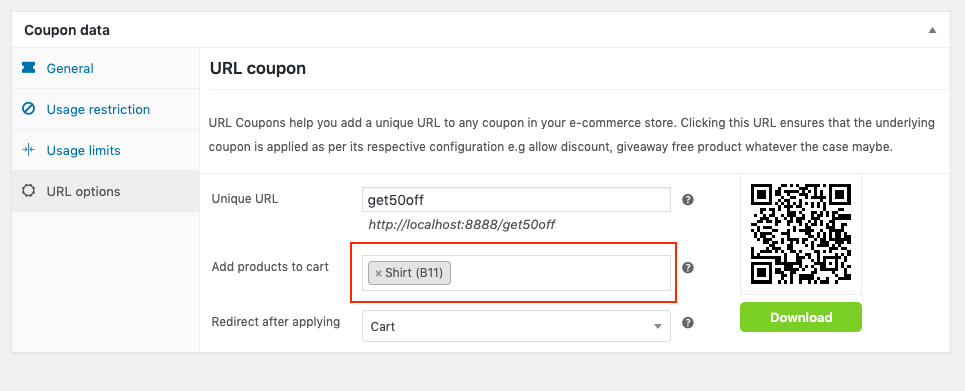
- Nel campo Reindirizzamento dopo l'applicazione , puoi scegliere la pagina del tuo negozio WooCommerce a cui desideri reindirizzare i visitatori del tuo negozio una volta scansionato il codice.
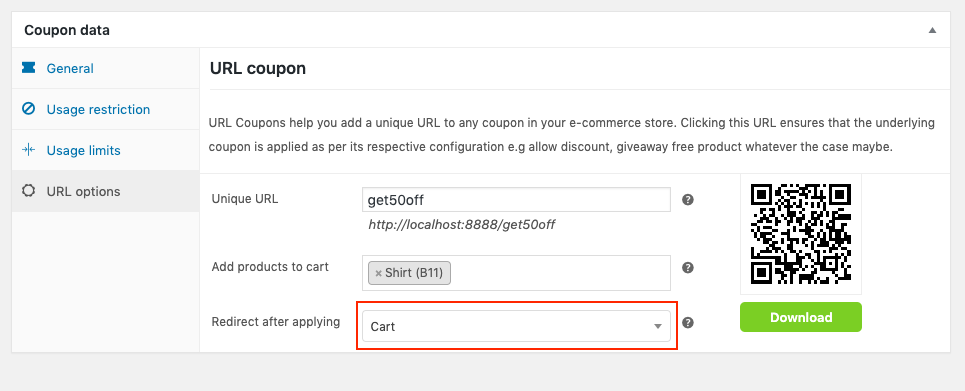
Nell'esempio, ho scelto la pagina del carrello a cui reindirizzare dopo aver scansionato il codice QR.
Il codice QR apparirà anche quando inserisci l'URL univoco.
Ora puoi fare clic sul pulsante di download sotto il codice QR per scaricarlo. E infine, pubblica il coupon.
È ora che tu promuova il coupon del codice QR appena creato tramite diverse piattaforme multimediali aggiungendo il codice QR ad esso. Puoi andare con promozioni online o offline. Quando i clienti scansionano il codice QR, verranno reindirizzati alla pagina del carrello del tuo negozio WooCommerce come hai configurato in precedenza.
Ecco uno screenshot del carrello dopo aver scansionato il codice QR sopra creato. Il codice coupon è già stato applicato e si riflette nel costo totale.
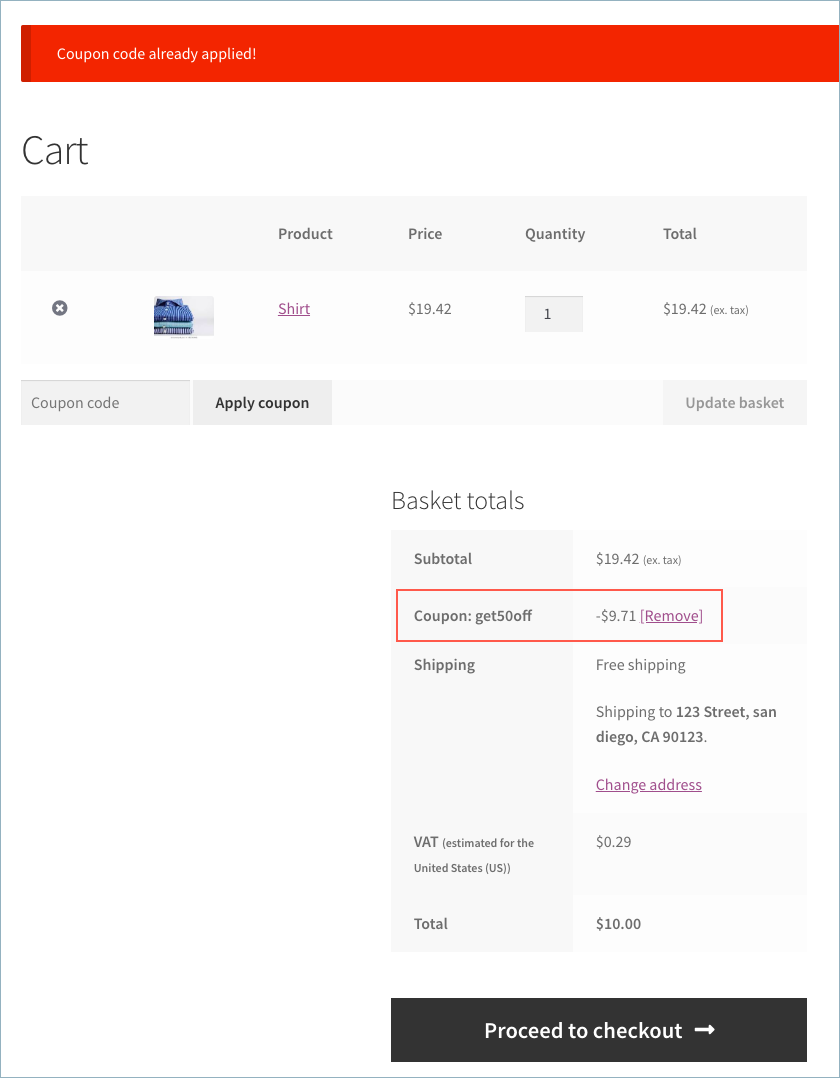
Come utilizzare i coupon del codice QR per ottenere i migliori risultati
Se vuoi ottenere il massimo dai coupon con codice QR, dovresti avere in mente la migliore strategia di coupon. Solo le migliori offerte possono indurre i tuoi clienti a scansionare il codice QR. Devi continuare a venire con offerte interessanti che attireranno le persone verso il tuo negozio.
Ma, anche se hai il miglior tipo di offerte con te, dovresti essere in grado di implementarle ordinatamente nel tuo negozio WooCommerce. Le funzionalità di coupon WooCommerce predefinite non sono in grado di abilitare un'ampia varietà di coupon nel tuo negozio.
Questo a volte potrebbe influire sulle prestazioni del tuo negozio poiché non hai nulla di nuovo da offrire. Avrai bisogno di alcune funzionalità avanzate una volta che inizierai a proporre grandi offerte per vendere i tuoi prodotti.
Quindi, per assicurarmi che il tuo negozio abbia l'aiuto giusto, ti consiglio una combinazione dei nostri coupon URL dei plugin per WooCommerce e Smart Coupon per WooCommerce . Mentre il plug-in coupon URL ti consente di creare facilmente coupon con codice QR, puoi creare offerte intelligenti utilizzando il plug-in coupon intelligenti e incorporarli nel codice QR.
Diamo una rapida occhiata ad alcune delle funzionalità offerte dal plug-in Smart Coupon.
- Ti consente di offrire crediti negozio/buoni regalo ai clienti
- Puoi abilitare sconti per iscrizioni e carrelli abbandonati.
- Ti consente di impostare un'offerta di prodotti da regalare
- Puoi creare coupon combinati
- Ti consente di offrire coupon in base alle opzioni di pagamento.
- Puoi limitare l'offerta di sconti a un paese specifico.
- Buoni regalo utilizzando l'utilità di pianificazione del credito del negozio
- Ti consente di generare coupon in blocco
- Applica automaticamente coupon con un URL coupon pubblico
- Crea coupon per cellulari
Immagina quante più vendite fai nel tuo negozio WooCommerce applicando efficacemente le strategie di cui sopra al tuo negozio combinandole con i codici QR.
Conclusione
I coupon sono sempre le migliori strategie di marketing di sempre. L'abbinamento dei coupon con il codice QR rende ancora più difficile resistere alle persone. È il giusto mix di efficaci opzioni promozionali che puoi applicare al tuo negozio. Spero che troverai questo articolo abbastanza informativo da abilitarlo nel tuo negozio.
